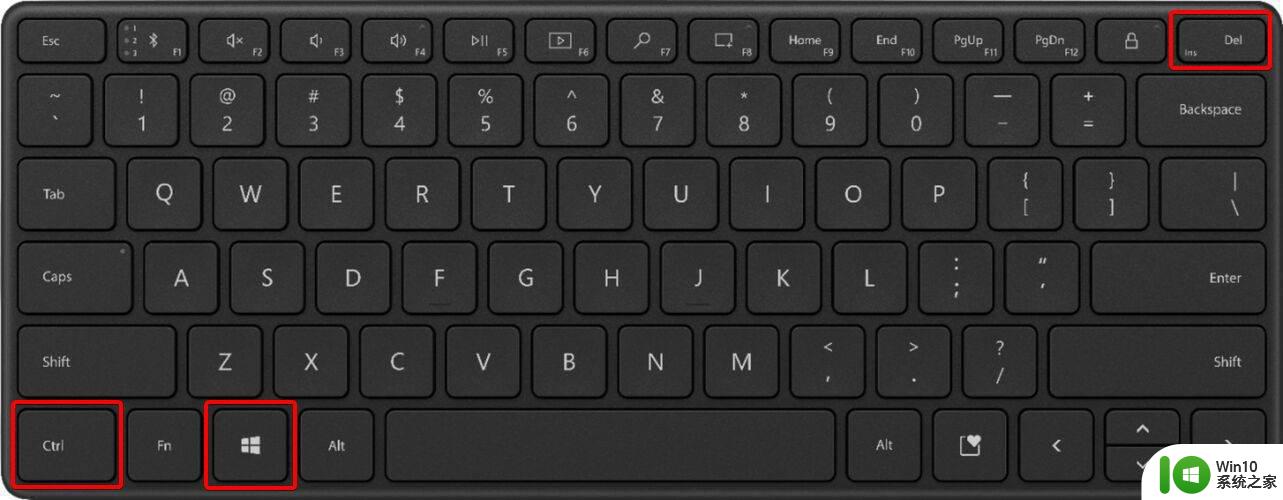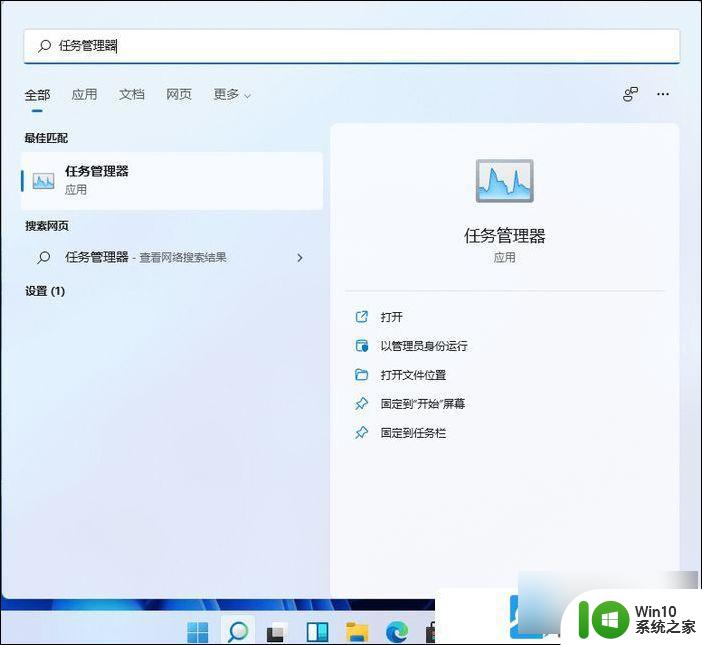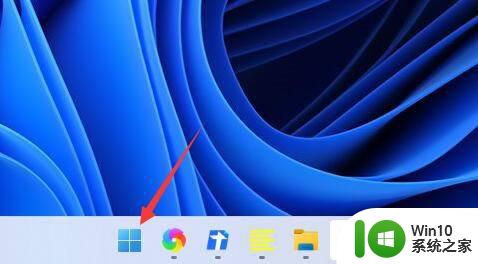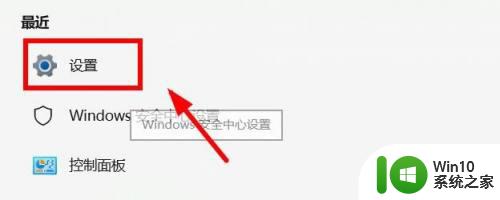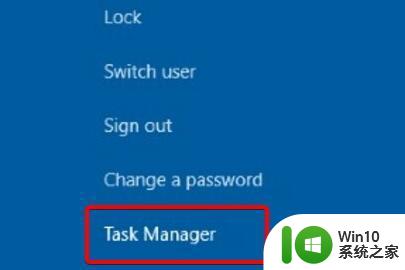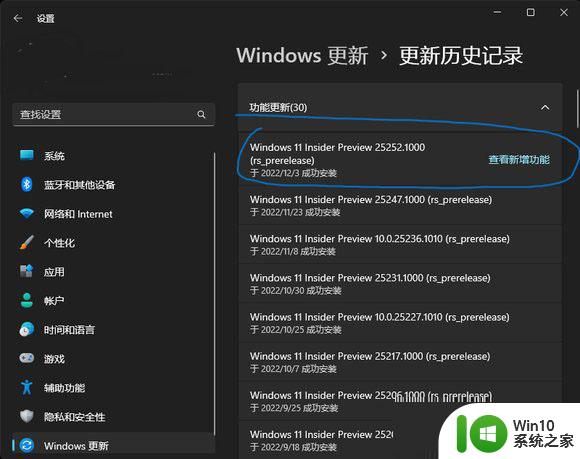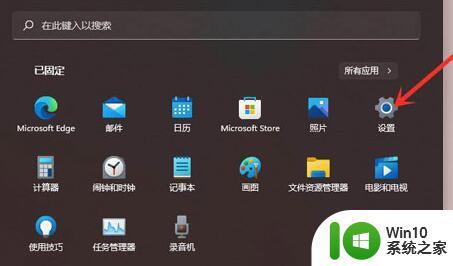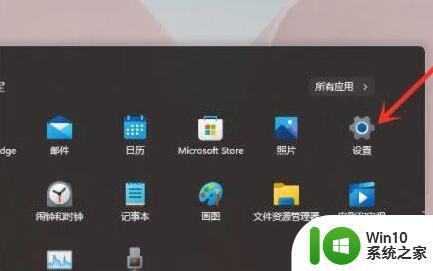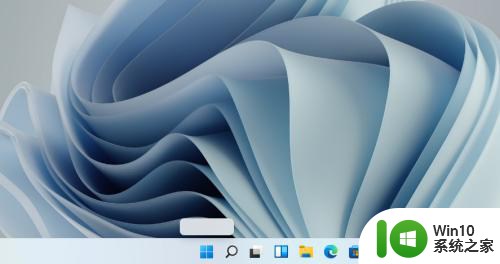win11开始键按了没反应如何解决 Win11开始键点击无效解决方法
更新时间:2023-09-17 11:07:33作者:jiang
win11开始键按了没反应如何解决,在使用Win11操作系统时,有时我们可能会遇到一个令人困扰的问题,就是点击开始键后却发现没有任何反应,这个问题可能会让我们感到非常困惑和无助,毕竟开始键是我们操作电脑的入口之一。不必担心我们可以通过一些简单的解决方法来解决这个问题,以确保我们正常使用Win11系统。下面就让我们一起来了解一下吧。
具体方法:
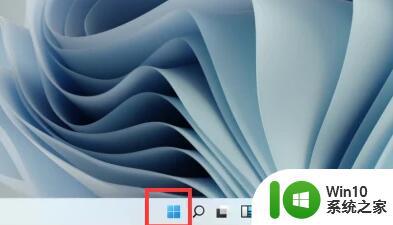
1、首先我们点击下方开始菜单右侧的搜索按钮,打开搜索界面。
2、在其中搜索并打开“控制面板”
3、进入控制面板后,找到其中的“卸载程序”
4、接着在左边栏中找到“查看已安装的更新”
5、最后选中所有最近的更新,将他们一并删除就可以了。
以上是如何解决按下Win11开始键没有反应的全部内容,如果您也遇到了同样的情况,请参照本文提供的方法进行处理,希望对您有所帮助。